
Einige Benutzer haben kürzlich auf das Win11-System aktualisiert und sind auf das Problem gestoßen, dass der Bildschirm flackert, sobald sie mit der rechten Maustaste klicken. Dies kann auf Anwendungskonflikte oder Probleme mit dem Grafikkartentreiber zurückzuführen sein. Sie können diese Probleme mit verschiedenen Methoden lösen . Werfen wir einen Blick auf ihre Lösungen.

Methode 1:
1 Wenn wir Win11 schon eine Weile verwenden, blinkt der Bildschirm plötzlich, wenn wir mit der rechten Maustaste klicken.
2. Dann liegt möglicherweise ein Anwendungskonflikt vor. Sie müssen nur die Anwendung löschen, die möglicherweise Probleme verursacht.
3. Rufen Sie zunächst die Systemeinstellungsoberfläche über das Startmenü auf.
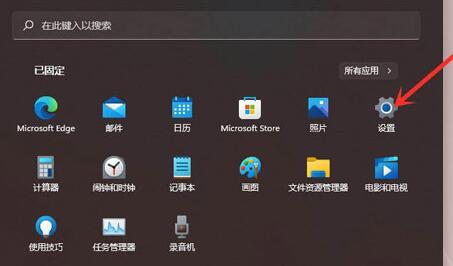
4. Öffnen Sie dann in der linken Spalte „Bewerbungen“ und geben Sie die Bewerbung ein.
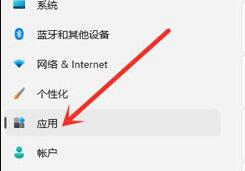
5. Suchen Sie dann die kürzlich heruntergeladenen und installierten Anwendungen und deinstallieren Sie sie.
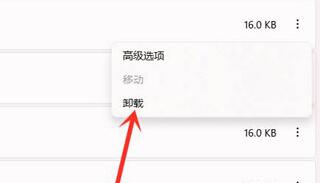
6. Wenn das Problem nicht behoben ist, gehen Sie in die Einstellungen und suchen Sie nach „Windows Update“
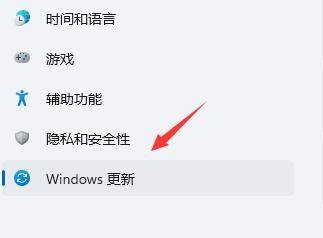
7. Wählen Sie „Update-Verlauf“ unter „Weitere Optionen“
8. Klicken Sie dann auf „Updates deinstallieren“. „“, wo Sie das Problem mit dem Begrüßungsbildschirm mit der rechten Maustaste lösen können, indem Sie die kürzlich installierten Updates deinstallieren. 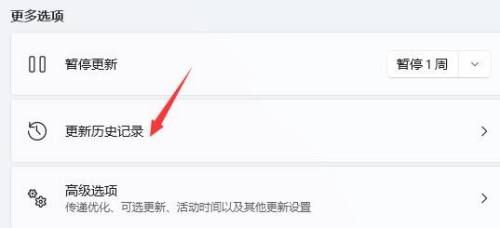
Methode 2: 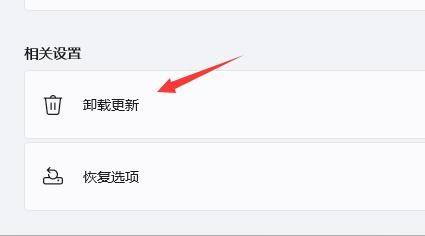
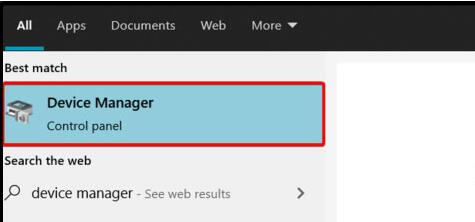
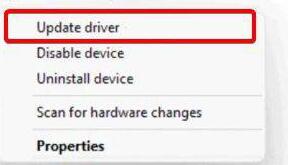 2. Das von dieser Website bereitgestellte System ist stabil und reibungslos, es treten keine Flackerprobleme auf und die Installation dauert nur wenige Minuten, wenn Sie dem Tutorial folgen.
2. Das von dieser Website bereitgestellte System ist stabil und reibungslos, es treten keine Flackerprobleme auf und die Installation dauert nur wenige Minuten, wenn Sie dem Tutorial folgen.
 Sauber und rein Reibungslos zu verwenden Sauber und rein Reibungslos zu verwenden | Ein-Klick-Installationsanleitung
Details
|
Das obige ist der detaillierte Inhalt vonSo lösen Sie das Problem des blinkenden Bildschirms beim Rechtsklick auf Windows 11. Für weitere Informationen folgen Sie bitte anderen verwandten Artikeln auf der PHP chinesischen Website!




